Instalación de DFS server en windows 2008 server
Introducción
DFS: Un sistema de
archivos distribuido o sistema de archivos de red es un sistema de
archivos de computadoras que sirve para compartir archivos,
impresoras y otros recursos como un almacenamiento persistente en una
red de computadoras. El primer sistema de este tipo fue desarrollado
en la década de 1970, y en 1985 Sun Microsystems creó el sistema de
archivos de red NFS el cual fue ampliamente utilizado como sistema de
archivos distribuido. Otros sistemas notables utilizados fueron el
sistema de archivos Andrew (AFS) y el sistema Server Message Block
SMB, también conocido como CIFS.
Instalación:
Para instalar nuestro servicio DFS en
Windows server damos clic en inicio > Administración del servidor
> Agregar funciones.
Una breve explicación de los espacios
de nombres y la replicación:
ESPACIOS DE NOMBRES DFS:
Los espacios de nombres DFS y la
replicación DFS sirven para publicar documentos, software y datos de
línea de negocio paralos usuarios de toda la organización. Aunque
la replicación DFS por sí misma es suficiente para distribuir
datos, puede usar los espacios de nombres DFS para configurar el
espacio de nombres de modo que una carpeta se hospede en varios
servidores, cada uno de ellos con una copia actualizada de la
carpeta. De esta manera, aumenta la disponibilidad de los datos y se
distribuye la carga de clientes en los servidores.
REPLICACIÓN:
La replicación DFS es un motor de
replicación con variosmaestros eficaz que puede usar para mantener
las carpetas sincronizadas entre los servidores en las conexiones de
red con ancho de banda limitado. Reemplaza el Servicio de replicación
de archivos (FRS) como motor de replicación para los espacios de nombres DFS y para
replicar la carpeta SYSVOL de los Servicios de dominio de Active
Directory (ADDS) en los dominios que usan el nivel funcional de
dominio de Windows Server 2008.La replicación DFS usa un algoritmo
de compresión denominado compresión diferencial remota (RDC). RDC
detecta los cambios en los datos de un archivo y permite que la
replicación DFS replique sólo los bloques de archivo modificados en
lugar del archivo completo. Para usar la replicación DFS, debe crear
grupos de replicación y agregar carpetas replicadas a los grupos.
Una vez acabe la instalación nos dirigimos a la carpeta de nuestro servidor de archivos. Pinchamos en DFS Management.
En la ventana que se nos abre, dentro de Administración de DFS hacemos click derecho en Espacios de nombres y seleccionamos 'Nuevo espacio de nombres...'.
Cuando pulsemos en siguiente, el asistente validará nuestra entrada.
Elegimos espacio de nombres independiente, ya que en la máquina actual no tenemos ningun dominio configurado.
Revisamos los datos en la siguiente ventana:
Si todo está configurado tal y como queremos, confirmamos, y esperamos a que finalice la instalación.
La instalación se ha realizado correctamente, ahora vamos a comprobar que podemos acceder al espacio de nombres: 'público'. Para ello en Herramientas administratias vamos a 'Administración de almacenamiento y recursos compartidos'.
Comprobamos que la carpeta público aparece como recurso compartido.
Volvemos a la administración de DFS, y creamos una nueva carpeta.
La llamaremos 'Compartido' y apuntará a \\SERVER\Users\Public\Desktop. Tendremos acceso a este destino dentro de nuestro espacio de nombres en \\SERVER\publico\Compartido
Los permisos dentro de esta carpeta seran de solo lectura para todos los usuarios (podemos cambiarlo más adelante).
Confirmamos los cambios y comprobamos que la carpeta 'Compartido' ha sido creada correctamente.
Veamos si podemos acceder a esta carpeta compartida tanto desde el servidor como en el cliente.
Comprobación en el servidor:
Al intentar crear un archivo de cualquier formato, recibimos el siguiente mensaje de alerta indicando que no tenemos permisos, ya que antes hemos revocado los permisos para todos los usuarios.
Comprobación en el cliente:
Desde un cliente XP vamos a Inicio >> Ejecutar >> Y escribimos la misma ruta que en el cliente.
Nos pedirá un usuario y contraseña de acceso:
Y finalmente, accedemos a nuestra carpeta compartida.
(Las máquinas cliente-servidor tienen que estar configuradas en modo red interna y pertenecer a la misma red).















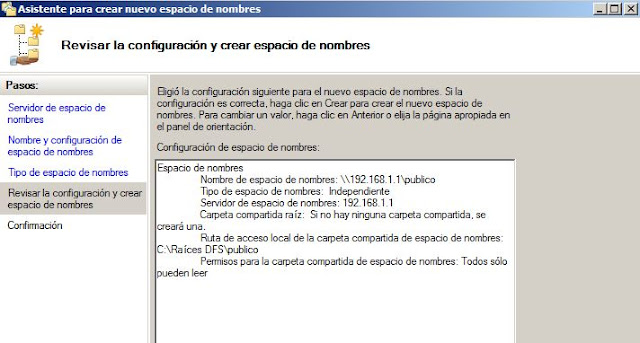














Gracias, bastante util
ResponderEliminar